Ispravljanje usluge kriptografije Windows s problemom performansi i pregledniku

- 2398
- 452
- Franklin Skiles Sr.
Stavili smo novi operativni sustav na čist, samo formatirani tvrdi disk. Instalirali su sve moguće i nemoguće upravljačke programe i ažuriranja, DirectX i sve ostale sitnice potrebne za pravilan rad računala i aplikacija. Kako se dogodilo da se automobil s vremena na vrijeme guši na najjednostavnijim zadacima, druže se deset sekundi čak i uz jednostavnu privlačnost logičnog diska? Zašto su stranice u pregledniku otvorene kroz jedan, a neki video je često nemoguće gledati? Možda je ovo neka vrsta virusa, ali gdje je sustav svjež?

U uzrujanim osjećajima otvaramo menadžera zadataka, gledamo procese - i vidi: SVChost proces.Exe, koji je odgovoran za uslugu kriptografije (u engleskim sustavima - kriptografske usluge) konzumira, recimo, 30% resursa diska. Možda još više. To radi u naizgled slučajnim intervalima, čak i s potpunim jednostavnim sustavom. Ako je postupak "ubijen", sve odjednom postaje dobro. Ali samo do sljedećeg ponovnog pokretanja ili instalacije bilo kojeg programa. Tvrdoglava usluga voli se uključiti u sebe, nakon čega brzo proždire besplatne resurse računala.
Ovaj se problem posebno često očituje na sustavima Windows 10 Pro. Shvatimo kako onemogućiti nametljivu uslugu i kako pokušati riješiti problem.
Što je usluga kriptografije na Windowsima
Glavni zadatak usluge kriptografije je osigurati rad i provjeriti autentičnost SO -sled TSL/SSL certifikata. Najčešće, u praksi smo suočeni s takvim certifikatima kada pregledavamo neku internetsku stranicu putem HTTPS protokola. S Evo smanjenja od Siguran, "sef". Takav protokol koristi SSL mehanizme transporta za provjeru autentičnosti stranica koje posjetite i zaštitite od mrežnih prevaranta. Posljednjih godina počinje postati sigurnosni standard na Internetu - oko 25% web lokacija širom svijeta djeluje na njemu. To neizravno, to također dovodi do činjenice da problemi s uslugom certifikata u sustavu Windows mogu ograničiti dostupnost nekih internetskih resursa.
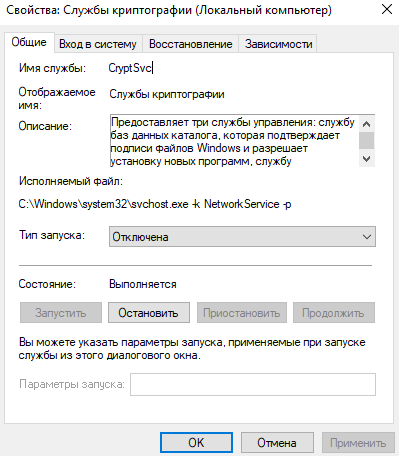
Digitalni potpis koristi se i prilikom instaliranja programa, upravljačkih programa i ažuriranja sustava Windows. Odgovarajuća usluga uvijek je uključena pri korištenju softvera koji unosi promjene u sustav (u praksi su to gotovo svi programi - barem, oni se moraju nekako propisati u registru sustava Windows System).
Formalno, usluga kriptografije sastoji se od tri komponente:
- Usluga baze podataka kataloga provjerava digitalne potpise Windows elemenata;
- Ključna usluga omogućuje vam podnošenje prijava za vlastite certifikate;
- Usluga pouzdanih korijenskih certifikata pruža interakciju s certifikatima "Kontrola".
Usluga kriptografije može se onemogućiti, ali svi procesi, barem na daljinu povezani s ovom funkcionalnošću, vjerojatno će raditi (ili će biti, ali pokušat će ponovno pokrenuti uslugu). To će biti posebno uočljivo prilikom interakcije s preglednikom Google Chrome ili s bilo kojim uslugama video emitiranja (Twitch.TV, YouTube).
Kriptografska usluga učitava Windows disk
Pretpostavimo da smo prošli sve moguće opcije za pojavu problema i vidimo da je usluga kriptografije koja unosi disk na našem potpuno novom Windows 10. Što uraditi?
Otvaramo aplikaciju za uslugu:
- U sustavu Windows 7 kliknite "Start" => Performans => Usluge.MSC, kliknite U redu;
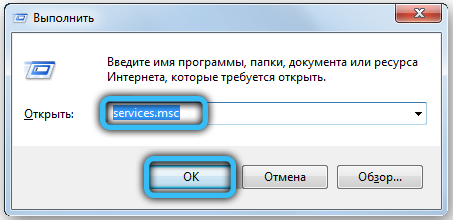
- U Windows 10 samo unesite riječ "usluga" u liniju pretraživanja (Servis za sustave koji govore engleski).
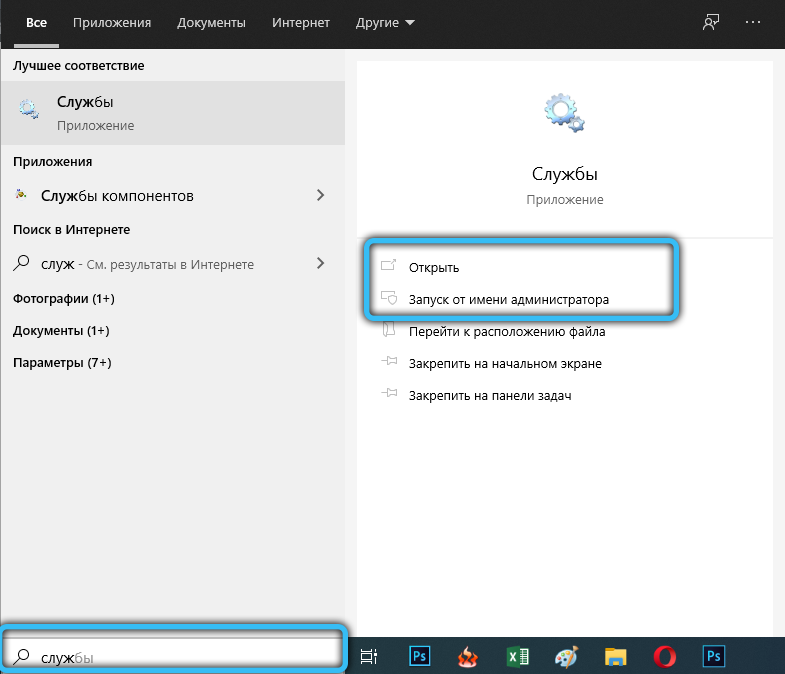
Na popisu koji se pojavljuje, tražimo našu uslugu kriptografije. Dvaput kliknemo na njega lijevim gumbom - prozor će se otvoriti sa svim vrstama svojstava CryptSVC usluge. Zanima nas linija "Vrsta lansiranja" (u sustavima koji govore engleski jezik - Pokrenuti Tip): odaberite Odspojeno/onemogućeno. Da biste isključili trenutnu sesiju, pritisnite gumb "Zaustavi" u nastavku. Kliknite "Primjeni" i U redu da biste zatvorili prozor.
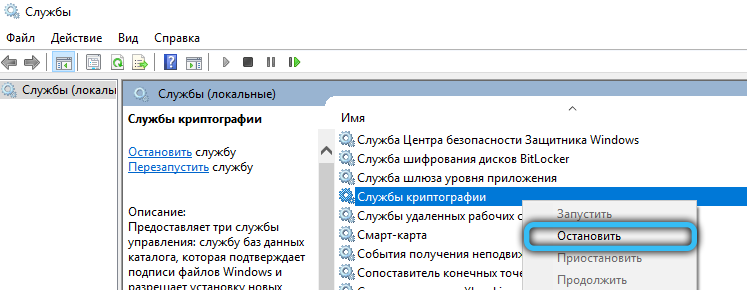
Otvaramo uređivač sistemskog registra, slično prethodnoj usluzi:
- U sustavu Windows 7 kliknite "start" => perform => regedit => ok;
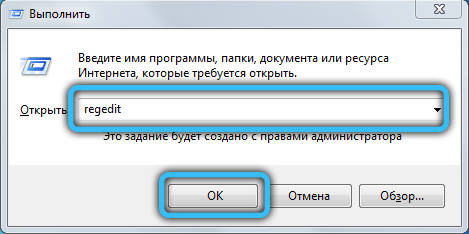
- U sustavu Windows 10 unesite regedit u liniju pretraživanja.
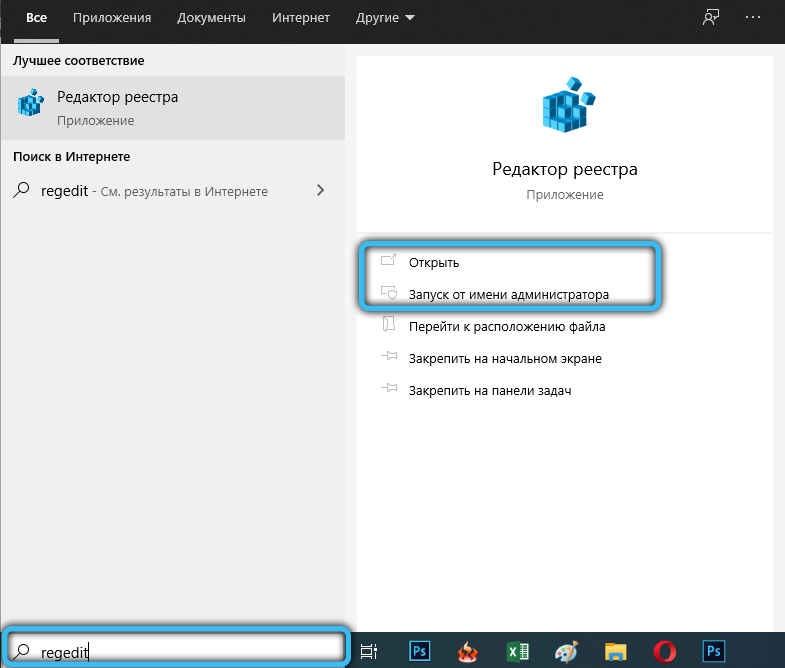
S lijeve strane u uređivaču možete vidjeti stablo kataloga u registru sustava. Sadržaj ovih kataloga otvorit će se s desne strane.
Morat ćete doći do sljedeće adrese:
Hkey_current_user \ softver \ microsoft \ SystemCertificate \ root \
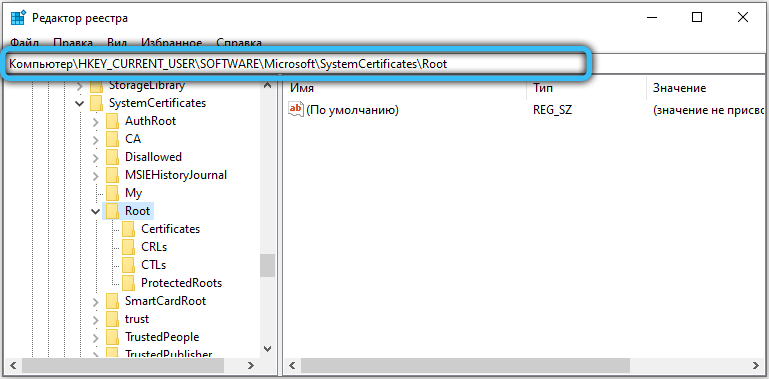
Kliknite s desnom gumbom na korijenu i odaberite opciju "Izvezi". Uštedimo na bilo kojem mjestu prikladnom za vas. To stvorimo kopiju ove određene grane registra, koja će se naknadno dodati dvostrukim klikom na unatrag ako nešto pođe po zlu.
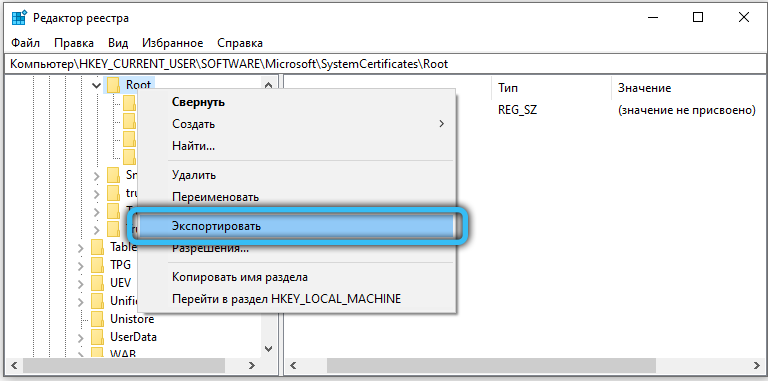
Tada na našoj adresi nalazimo subkatalog ProteDedrootsa.
Potpuna adresa izgledat će kao hkey_current_user \ softver \ microsoft \ SystemCertificate \ root \ ProtectedRoots
Kliknite na njega desnom gumbom, odaberite "Rezolucija". U prozoru koji se otvara, odaberite korisnika u ime kojeg je registar uređen i stavite ček nasuprot opciji "dopusti" "puni pristup" punog pristupa ". Kliknite U redu.
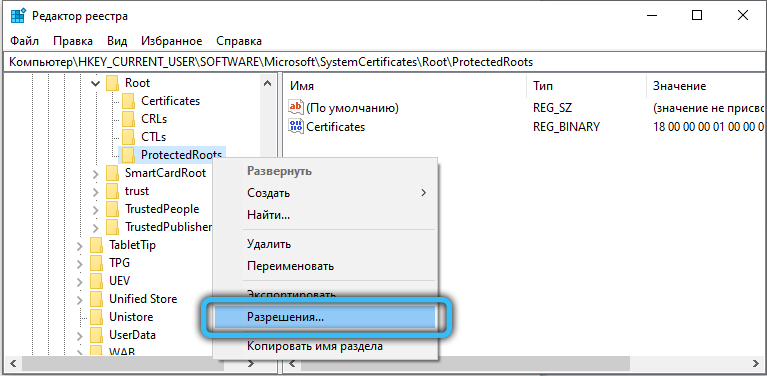
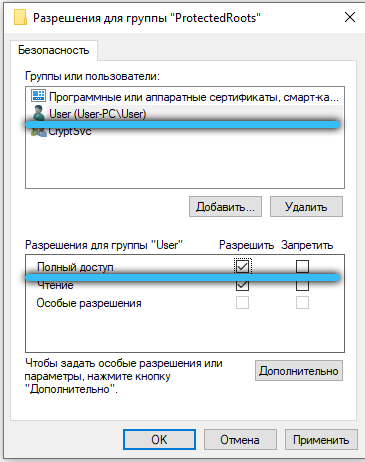
Nakon toga uklonite (desni gumb => Izbriši ili del tipku), korijenski katalog sa svim sadržajima, i samo on. Zatvorite urednika registra, ponovno pokrenite računalo. Operativni će sustav stvoriti nove vrijednosti za registar, nakon čega će se riješiti problem s pogrešnom raspodjelom resursa za procese kriptografije, a usluga, ako još nije uključena, možete pokušati Počnite ponovo.
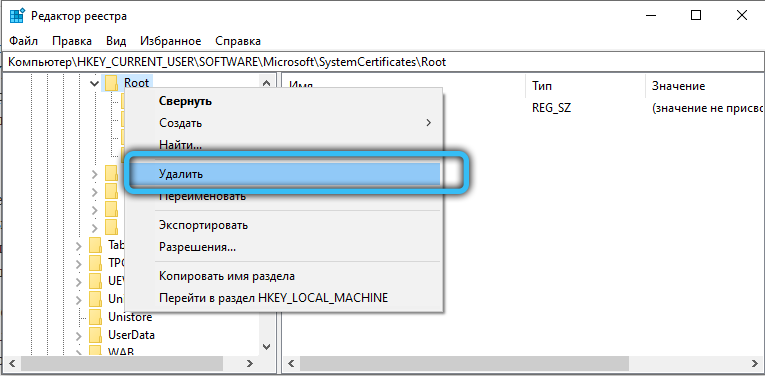
Rješenje opisano u ovom članku pomoglo vam je? Možda nešto ovdje nedostaje ili ima nekih pitanja? Ostavite svoje komentare i želje i ne zaboravite podijeliti svoj način da riješite problem ako vam je nešto drugo pomoglo!
- « Ogrebati se na zaslonu LCD TV -a, što to učiniti da ne bude još gore
- Pretražite i dodavanje prijatelja na poslužitelj Discord »

